Peta Tableau ialah alat yang berkuasa untuk menggambarkan data geografi dan mendapatkan cerapan tentang arah aliran berasaskan lokasi. Dengan antara muka mesra pengguna Tableau dan keupayaan pemetaan yang luas, pengguna boleh mencipta peta interaktif dan dinamik dengan mudah yang mempamerkan data dengan cara yang menarik dan mudah difahami.
Peta Tableau boleh digunakan untuk pelbagai aplikasi - daripada menganalisis data jualan mengikut wilayah kepada menjejaki penyebaran wabak penyakit. Dengan menyepadukan maklumat geografi dengan analisis data, Peta Tableau membolehkan pengguna menerokai perhubungan dan corak yang mungkin tidak disedari.
Tutorial ini meneroka tentang asas Peta Tableau termasuk cara membuat peta, menambah lapisan data dan menyesuaikan visualisasi anda. Sama ada anda seorang penganalisis data, profesional perisikan perniagaan atau hanya berminat untuk meneroka dunia visualisasi data, Peta Tableau boleh membantu anda membuka kunci cerapan baharu dan membuat keputusan yang lebih termaklum.
Mencipta Peta di Tableau
Tableau memudahkan anda membuat peta yang menarik dan bermaklumat yang boleh membantu anda menganalisis data anda dalam konteks geografi. Berikut ialah langkah asas untuk membuat peta dalam Tableau:
Langkah 1: Sambung ke Sumber Data Anda
Langkah pertama dalam membuat peta dalam Tableau ialah menyambung ke sumber data anda. Ini boleh menjadi fail, pangkalan data atau perkhidmatan data berasaskan awan. Sebaik sahaja anda telah menyambung ke data anda, anda boleh mula menerokainya menggunakan antara muka drag-and-drop Tableau.
Langkah 2: Seret Medan Geografi ke Rak 'Baris' atau 'Lajur'.
Untuk membuat peta dalam Tableau, anda perlu mempunyai sekurang-kurangnya satu medan dalam data anda yang mengandungi maklumat geografi seperti koordinat negara, negeri atau latitud/longitud. Sebaik sahaja anda telah mengenal pasti medan ini, anda boleh menyeretnya ke sama ada rak 'Baris' atau 'Lajur' dalam Tableau.
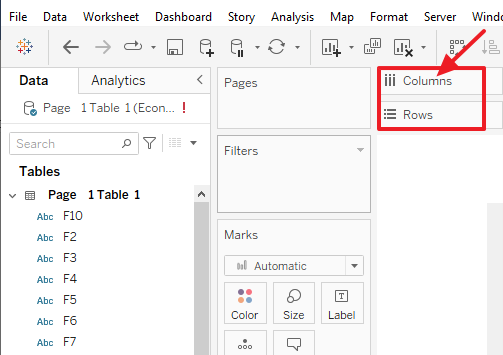
Langkah 3: Pilih Jenis Peta
Tableau menawarkan pelbagai jenis peta untuk dipilih termasuk peta asas, peta haba dan peta ketumpatan. Anda boleh memilih jenis peta yang anda inginkan dengan mengklik pada pilihan 'Peta' dalam panel 'Tunjukkan Saya' dan kemudian memilih jenis peta yang sesuai daripada menu lungsur.
Langkah 4: Tambah Lapisan Data Tambahan (Pilihan)
Bergantung pada jenis analisis yang anda lakukan, anda mungkin ingin menambah lapisan data tambahan pada peta anda seperti data demografi atau data cuaca. Anda boleh melakukan ini dengan menyeret medan tambahan ke kad 'Mark' atau menggunakan pilihan 'Lapisan' dalam anak tetingkap 'Lapisan Peta'.
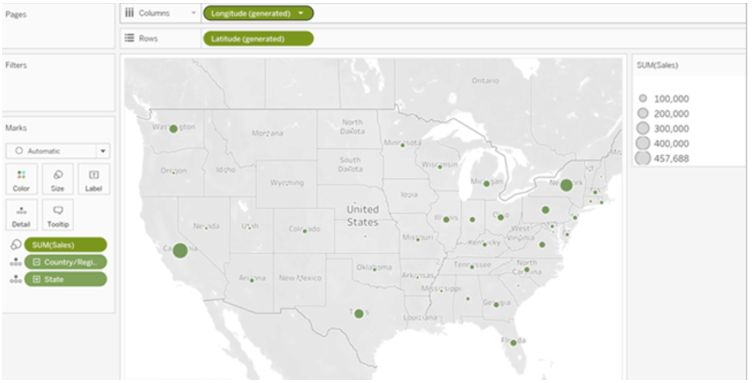
Langkah 5: Sesuaikan Visualisasi Peta Anda
Sebaik sahaja anda telah membuat peta anda, anda boleh menyesuaikan penampilan dan fungsinya dalam pelbagai cara. Contohnya, anda boleh menukar skema warna, melaraskan tahap zum dan menambah petua alat atau label pada peta anda.
Menambah Lapisan Data pada Peta dalam Tableau
Mencipta peta tidak terhad kepada menggambarkan data geografi sahaja. Anda boleh meningkatkan visualisasi peta anda dengan memasukkan lapisan data tambahan yang menyediakan konteks dan cerapan yang berharga. Mari terokai cara menambah jenis data yang berbeza pada peta Tableau anda:
Langkah 1: Menyambung ke Sumber Data
Sebelum menambahkan lapisan data pada peta anda, anda perlu menyambung ke sumber data yang berkaitan yang mengandungi maklumat yang anda ingin masukkan. Tableau menyokong pelbagai sumber data termasuk fail Excel, pangkalan data dan perkhidmatan awan. Setelah disambungkan, anda boleh mengakses dan memanipulasi data dalam Tableau.
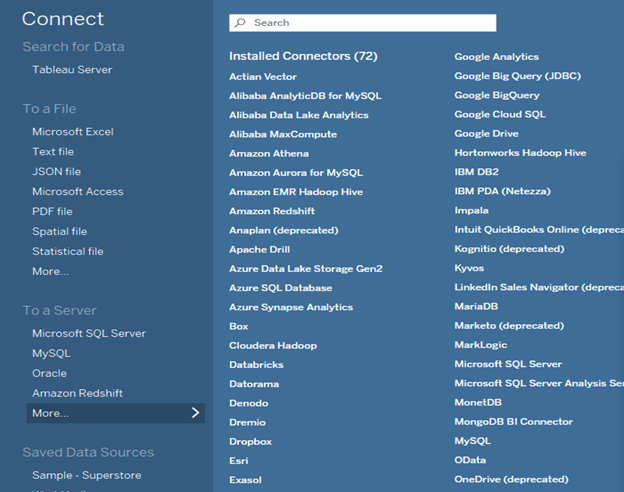
Langkah 2: Menyeret Data ke Peta
Setelah data geografi utama anda disediakan, anda boleh menyeret medan data lain yang berkaitan ke peta. Contohnya, jika anda mempunyai data jualan untuk wilayah yang berbeza, anda boleh menyeret medan jualan ke rak 'Warna' atau 'Saiz'. Ini memetakan data kepada elemen visual pada peta anda seperti kawasan pengekodan warna berdasarkan prestasi jualan.
Langkah 3: Menambah Lapisan Data Kontekstual
Tableau membolehkan anda menambah lapisan data tambahan yang menyediakan maklumat kontekstual. Lapisan ini boleh termasuk data demografi, data cuaca atau mana-mana set data berkaitan lain yang boleh memperkayakan analisis anda. Untuk menambah lapisan data kontekstual, anda hanya boleh menyeret medan yang dikehendaki pada kad 'Markah'. Sebagai contoh, jika anda ingin menindan kepadatan penduduk pada peta anda, anda boleh menyeret medan populasi ke rak 'Warna' untuk membuat peta kepadatan.
Langkah 4: Menggunakan Pemetaan Dwi-Paksi
Dalam sesetengah kes, anda mungkin mahu memvisualisasikan dua jenis data yang berbeza secara serentak pada satu peta. Ciri pemetaan dwi-paksi Tableau membolehkan anda menggabungkan berbilang lapisan data dengan berkesan. Dengan memberikan pilihan pengekodan visual yang berbeza kepada setiap lapisan seperti saiz dan warna, anda boleh menggambarkan berbilang dimensi data anda pada satu peta.
Langkah 5: Menapis dan Menyerlahkan Lapisan Data
Untuk memfokus pada subset data tertentu atau menyerlahkan titik data tertentu pada peta anda, anda boleh menggunakan penapis dan menyerlahkan tindakan dalam Tableau. Penapis membenarkan anda memaparkan hanya titik data yang memenuhi kriteria tertentu, sambil menyerlahkan tindakan menekankan elemen tertentu berdasarkan interaksi pengguna atau peraturan yang dipratentukan.
Dengan menambahkan lapisan data yang pelbagai pada peta Tableau anda, anda boleh memperoleh pemahaman yang lebih mendalam tentang data geografi anda dan menemui cerapan berharga. Sama ada ia menggabungkan maklumat demografi, corak cuaca atau mana-mana set data lain yang berkaitan, fleksibiliti Tableau membolehkan anda membuat visualisasi peta yang komprehensif dan bermaklumat.
Memilih Jenis Peta dalam Tableau
Tableau menawarkan pelbagai jenis peta yang boleh membantu anda menggambarkan data anda dalam konteks geografi. Memilih jenis peta yang betul adalah penting kerana ia boleh mempengaruhi cara data anda dilihat dan difahami. Berikut ialah beberapa jenis peta yang paling biasa di Tableau dan masa untuk menggunakannya:
Peta Titik: Peta titik ialah peta ringkas yang memaparkan data sebagai titik pada peta. Jenis peta ini berguna apabila anda mempunyai data lokasi diskret seperti lokasi kedai, hospital atau kemudahan lain.
Peta Choropleth: Peta choropleth menggunakan lorekan atau warna untuk mewakili nilai data dalam kawasan geografi yang dipratentukan seperti negeri atau daerah. Jenis peta ini berguna apabila anda ingin menggambarkan data yang dikaitkan dengan wilayah geografi tertentu seperti kepadatan penduduk, keputusan pilihan raya atau purata pendapatan.
Peta haba: Peta haba menggunakan warna untuk mewakili nilai data dalam kawasan berterusan seperti bandar atau wilayah. Jenis peta ini berguna apabila anda ingin menunjukkan kepadatan atau keamatan nilai data seperti kesesakan lalu lintas atau kadar jenayah.
Peta Simbol: Peta simbol menggunakan bentuk dan saiz simbol yang berbeza untuk mewakili nilai data. Jenis peta ini berguna apabila anda ingin menggambarkan data yang terikat pada lokasi tertentu seperti bilangan jenayah di kawasan kejiranan tertentu atau bilangan pelanggan di kedai tertentu.
Peta yang Diisi: Peta yang diisi adalah serupa dengan peta choropleth, tetapi bukannya melorek atau mewarna kawasan tertentu, ia mengisi seluruh wilayah dengan satu warna. Jenis peta ini berguna apabila anda ingin menunjukkan taburan atau kepekatan nilai data merentas kawasan geografi.
Apabila memilih jenis peta dalam Tableau, adalah penting untuk mempertimbangkan jenis data yang anda gunakan, konteks geografi tempat data berada dan mesej yang ingin anda sampaikan. Dengan memilih jenis peta yang sesuai, anda boleh mencipta visualisasi peta yang berkesan dan bermaklumat yang membantu anda meneroka dan memahami data anda dalam konteks geografi.
Kesimpulan
Peta Tableau menawarkan penyelesaian yang dinamik dan mesra pengguna untuk menggambarkan data geografi. Dengan membuat peta, menambah lapisan data dan menyesuaikan visualisasi, anda boleh menemui cerapan dan menyampaikan arah aliran dengan berkesan. Dengan keupayaan untuk memilih daripada pelbagai jenis peta, Tableau memperkasakan pengguna untuk mempersembahkan data dalam cara yang kaya dari segi konteks dan visual yang membolehkan membuat keputusan termaklum berdasarkan analitik berasaskan lokasi.